注: 1つのフォルダ内にセーブできるファイルやフォルダの総数は最大で「1000」です。
従って1つのフォルダに1000以上のファイルは保存しないでください。
1000以上のファイルをセーブした場合、正しくセーブされません。
また、HDDは131GBまでしか認識されません。
| SAVE & LOAD |
![]() データのセーブ
データのセーブ
注: 1つのフォルダ内にセーブできるファイルやフォルダの総数は最大で「1000」です。
従って1つのフォルダに1000以上のファイルは保存しないでください。
1000以上のファイルをセーブした場合、正しくセーブされません。
また、HDDは131GBまでしか認識されません。
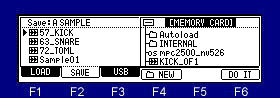 |
[WINDOW] key ON |
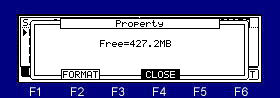 |
| カーソルをデバイスフィールド(画面右上)に移動してセーブ先を選択してください。 階層のフォルダにセーブする場合は、セーブしたいフォルダにカーソルを移動し、フォルダを開いてください。 次にSaveフィールドでセーブするTypeを選択し、ファイルをセーブする場合はファイルを選択してF6[DO IT]を押してください。 |
例:上図の"Autoload"フォルダに"Sample01"をセーブする場合
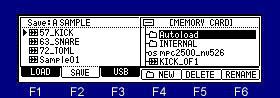
カーソルを"Autoload"フォルダに移動して、![]() 右カーソルキーを押してフォルダの中身を表示します。
右カーソルキーを押してフォルダの中身を表示します。
![]()
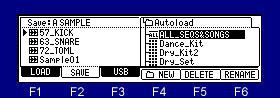
次にカーソルを左画面の"Sample01"まで移動します。
![]()
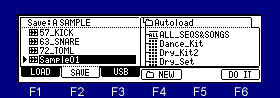
ここでF6[DO IT]を押すと"Sample01"が"Autoload"フォルダにセーブされます。
![]()
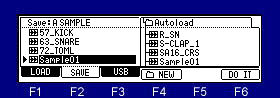
セーブが完了すると右画面に"Sample01"が表示されて2回点滅します。
※セーブするサンプルの試聴ができます。
左画面のファイルフィールドでサンプルが選択されているときに、任意のパッドを押すとそのサンプルを試聴できます。
また、パッドを押したままジョグ又でサンプルを選択しても試聴できます。
![]() ALL_SEQS&SONGSのファイル名の変更
ALL_SEQS&SONGSのファイル名の変更
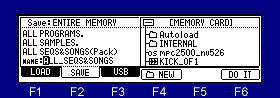
ENTIRE MEMORYをセーブするときに"ALL_SEQS&SONGS"の名前を変更できます。
注:ALL PROGRAMSとALL
SAMPLESは一つ一つ別にセーブされますが"ALL_SEQS&SONGS"はまとめて一つの
ファイルとしてセーブされます。
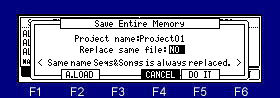
また、この画面でReplace sample fileを"NO"としても、同じ名前のSEQS&SONGSファイルはReplaceします。
![]() NEW FOLDERの作成
NEW FOLDERの作成
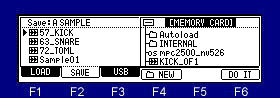
![]() F4[
F4[![]() NEW]キーを押してください。
NEW]キーを押してください。
![]()
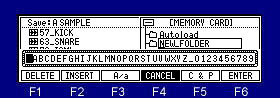
![]() フォルダの名前を設定してF6[ENTER]を押してください。
フォルダの名前を設定してF6[ENTER]を押してください。
![]()
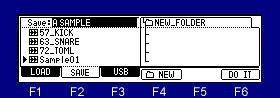
新しいフォルダが作成され、そのフォルダがオープンした状態になります。
![]() フォルダやファイルのロード
フォルダやファイルのロード
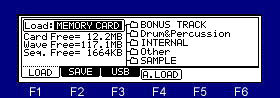
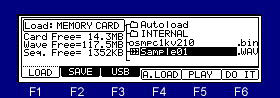
Loadフィールドで読み込み先を選択 カーソルをロードしたいフォルダやファイルに移動してF6[DO
IT]を押してください。
![]() ロードするサンプルをパッドに割り当てる
ロードするサンプルをパッドに割り当てる

LOADの画面で[WINDOW]キーを押すと"Option"ウィンドウが表示されます。
ここの設定を"ON"にするとサンプルのロードを実行したときに"Assign
to Pad"のウィンドウが表示されます。
![]()

この画面で割り当てたいパッド番号にカーソルを移動してF5[YES]を押してください。
![]() サンプルの試聴
サンプルの試聴
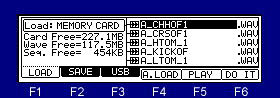
ファイルフィールドでサンプルが選択されているときにF5[PLAY]又は任意のパッドを押すとそのサンプルを試聴できます。
また、パッドを押したままジョグ又でサンプルを選択しても試聴できます。